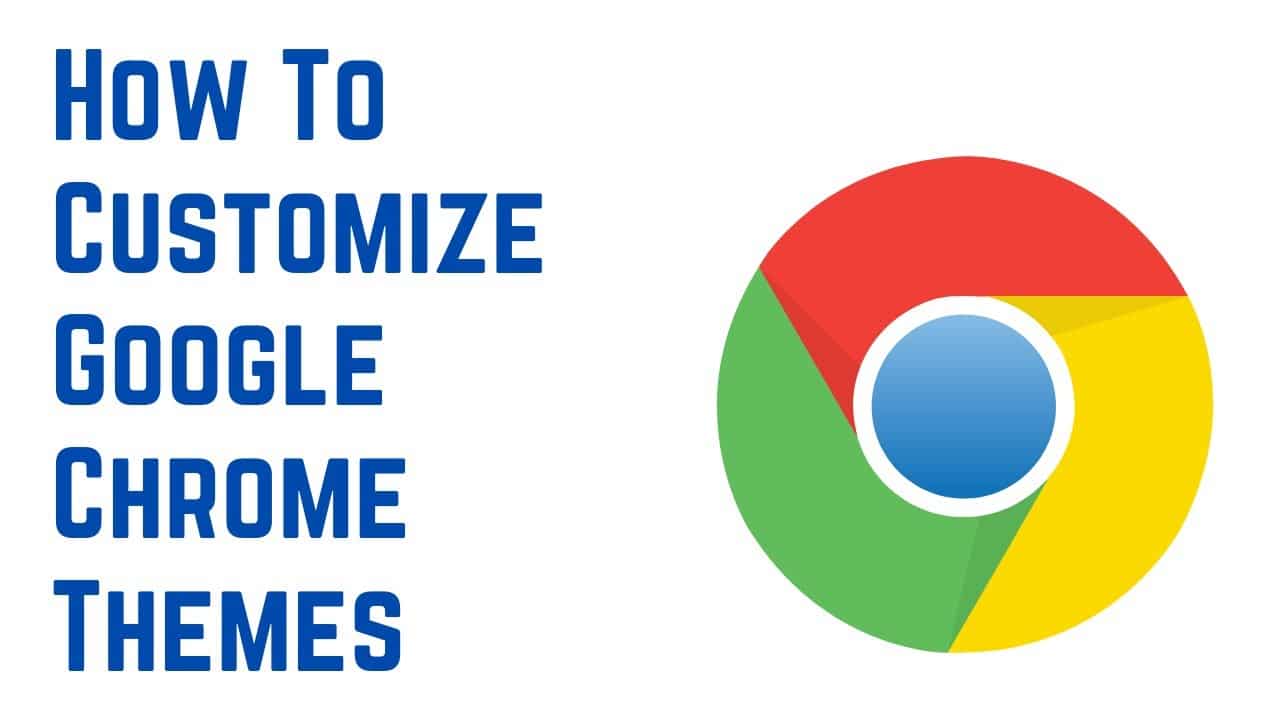470
Pokud chcete změnit motivy v prohlížeči Chrome, můžete to provést prostřednictvím webového obchodu Chrome. Zde si můžete vybrat a nainstalovat požadované téma
Změna motivů v prohlížeči Chrome: jak postupovat
Pokud se vám výchozí vzhled prohlížeče Google Chrome nelíbí, můžete si nainstalovat motivy. Tím změníte barevné schéma rámu prohlížeče a pozadí stránky „Nová karta“.
- Otevřete nabídku v pravém horním rohu prohlížeče Google Chrome a klikněte na položku „Nastavení“.
- Klikněte na kartu „Vzhled“ vlevo a vyvolejte webový obchod Chrome prostřednictvím položky „Vzhled“.
- Zde nyní uvidíte velký výběr designů. Vyberte design, který se vám líbí, a klepněte na tlačítko „Přidat“.
- Motiv bude okamžitě použit. Pokud motiv prohlížeče přece jen nechcete použít, klepněte na tlačítko „Zrušit“.
Google Chrome: Obnovení výchozího vzhledu
Pokud chcete později přepnout zpět na výchozí design Google Chrome, postupujte následovně:
- Klikněte na tlačítko nabídky v pravém horním rohu a vyberte možnost „Nastavení“
- Otevřete kategorii „Zobrazení“.
- V části „Design“ uvidíte, které z motivů Chrome máte aktuálně nainstalované. Kliknutím na „Obnovit výchozí nastavení“ obnovíte výchozí motiv.